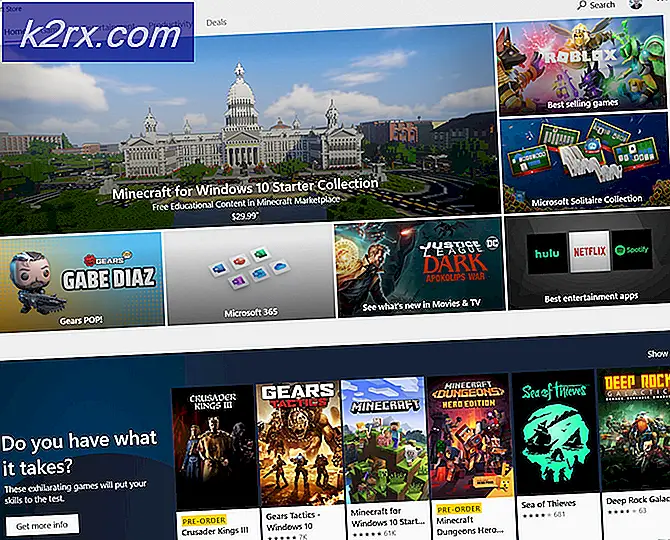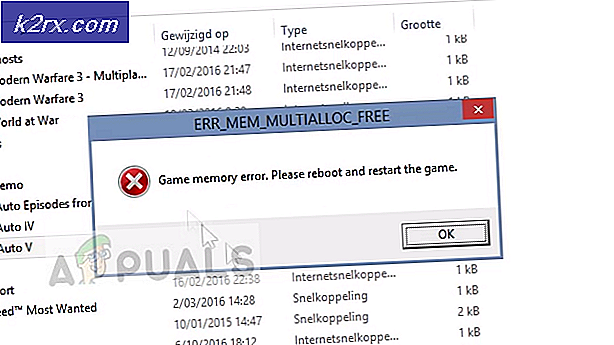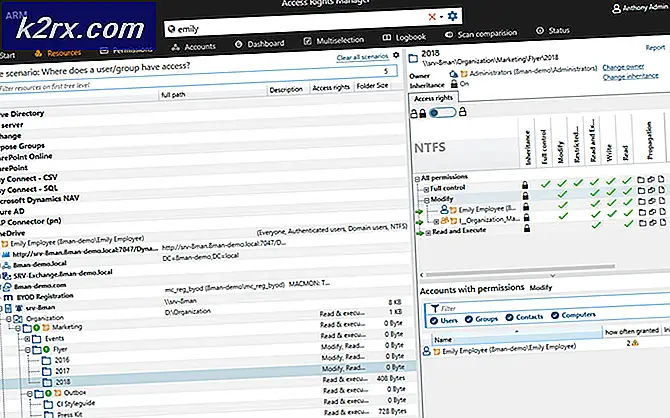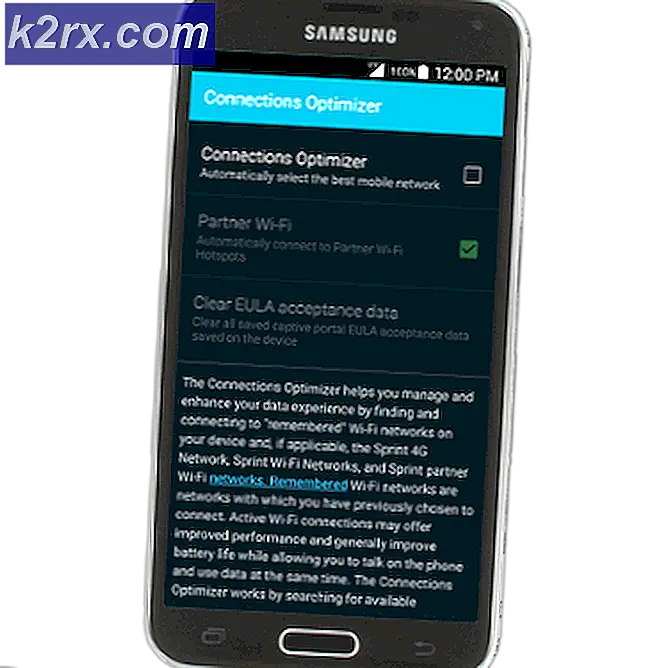Hoe PS4-games op afstand op je Android te spelen
Een tijdje geleden bracht Sony Remote-play uit voor de PlayStation 4. Hiermee konden PS4-bezitters hun PlayStation 4-games streamen van hun PS4 naar een aantal andere apparaten, waaronder het Sony-assortiment Xperia-handsets. Als u echter geen Xperia-apparaat bezit, met een beetje hulp van een gratis hack, kunt u PS4-games op uw eigen Android op afstand spelen.
Het mooie aan deze hack is dat root-toegang niet nodig is. Hoewel als u uw DualShock 4-controller via Bluetooth op uw Android-apparaat wilt aansluiten, is root-toegang vereist.
Hieronder zijn de vereisten voor deze hack vermeld.
Vereisten
- PS4
- XDA-ontwikkelaars Remote Play-app
- Android-apparaat op 4.2 of hoger
- Voor Bluetooth - Sixaxis-app en root-toegang
- Voor USB - USB OTG-kabel (kost een paar dollar op Amazon)
Stap 1 - Stel PS4 in voor Remote Play
De eerste stap is om remote play op je PlayStation 4 in te stellen. Om dit te doen raden we je aan de PlayStation 4-installatiegids van Sony te lezen. Je zult eerst je PS4 moeten voorbereiden voor de eerste keer instellen.
Ga eerst naar het functiegebied bovenaan de gebruikersinterface van de PS4. Selecteer vervolgens de instellingen en ga naar de optie Remote Play Connection Settings.
Vink vervolgens gewoon het selectievakje 'Remote Play inschakelen' aan. Ga nu terug naar het instellingenmenu en vind 'PlayStation Network / Accountbeheer'. Kies op de volgende pagina om deze console te activeren als je primaire PS4.
Stap 2 - Stel de Remote Play-app in
De volgende stap is absoluut het belangrijkste onderdeel van deze handleiding. We zullen de Twisted89 Remote Play-applicatie gebruiken, die hier op MEGA kan worden gedownload. We raden u aan het .apk-bestand rechtstreeks van uw smartphone te downloaden.
Deze applicatie is in wezen een geknepen versie van de Xperia-app die is ontgrendeld om alle Android-apparaten te ondersteunen bij update 4.2 of hoger. Nadat je de applicatie hebt gedownload, ga je naar het instellingenmenu op je Android-apparaat, tik je op de beveiligingsoptie en vink je het selectievakje 'Onbekende bronnen toestaan' aan.
Verlaag vervolgens de meldingsbalk en tik op het gedownloade .apk-bestand. Je kunt het nu vanaf hier installeren.
Nadat uw toepassing is gedownload, moet u een methode kiezen om uw DualShock 4-controller in te stellen voordat u de app kunt gebruiken.
PRO TIP: Als het probleem zich voordoet met uw computer of een laptop / notebook, kunt u proberen de Reimage Plus-software te gebruiken die de opslagplaatsen kan scannen en corrupte en ontbrekende bestanden kan vervangen. Dit werkt in de meeste gevallen, waar het probleem is ontstaan door een systeembeschadiging. U kunt Reimage Plus downloaden door hier te klikkenStap 3 - Stel bedieningselementen in
Er zijn twee methoden om uw DualShock 4-controller te gebruiken met de Twisted89 Remote Play-app. De eerste optie maakt gebruik van Bluetooth en is beschikbaar voor diegenen die geen USB OTG-kabel beschikbaar hebben of niet willen wachten totdat er een via online levering aankomt. Het nadeel van deze methode is dat er root-toegang vereist is en dat je handmatig moet toewijzen aan het set-upproces.
Methode 1 (Root-toegang) - Sixaxis
Download en installeer voor methode 1 de Sixaxis-controller-app uit de Google Play Store. Volg de instructies in de app om uw controller in te stellen. Om de installatie te starten, tikt u eenvoudig op de knop 'Start'.
Tik op het menu met de drie stippen in de rechterbovenhoek van de gebruikersinterface en tik op voorkeuren. Tik hier op Gamepad-instellingen en selecteer 'Gamepad inschakelen'. Breng in het gedeelte bewerktoewijzingen Driehoek naar Y, Vierkant naar X, Cirkel naar B en Kruis naar A.
Open vervolgens de Remote Play-app. Er verschijnt een pop-upprompt - klik op Overslaan. Je kunt nu het in-app-installatieproces doorlopen om je PSN-account aan te sluiten.
Methode 2 (geen root) - USB OTG
Als u geen toegang tot de hoofdmap hebt, kunt u ervoor kiezen om een USB OTG-kabel te kopen via internet en in plaats daarvan de methode hieronder gebruiken. Deze methode is eenvoudiger in te stellen en de UTB OTG-kabel kan voor slechts enkele dollars online worden gekocht.
Zodra u de USB OTG-kabel hebt, sluit u de mini-USB-zijde op uw smartphone aan en sluit u vervolgens de standaard USB-zijde aan op uw DualShock 4-controller. Als alles naar behoren werkt, zou u nu met de controller in uw Android-gebruikersinterface moeten kunnen navigeren.
Open vervolgens de Remote Play-app. Er verschijnt een pop-upprompt - klik op Registreren en vervolgens op de PS-knop op uw controller. Er verschijnt een nieuwe prompt waarin wordt gevraagd om USB-machtigingen te accepteren. Zorg ervoor dat u dit toestaat. Als u ervoor kiest om de app Sixaxis te gebruiken, kunt u op Overslaan drukken in plaats van Registreren.
Je zou nu de installatie-fase kunnen doorlopen en je PS4-games op afstand kunnen spelen.
PRO TIP: Als het probleem zich voordoet met uw computer of een laptop / notebook, kunt u proberen de Reimage Plus-software te gebruiken die de opslagplaatsen kan scannen en corrupte en ontbrekende bestanden kan vervangen. Dit werkt in de meeste gevallen, waar het probleem is ontstaan door een systeembeschadiging. U kunt Reimage Plus downloaden door hier te klikken